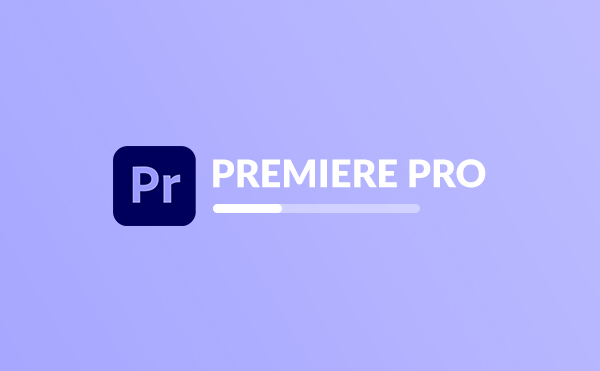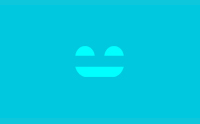به دوره آموزش مقدماتی پریمیر پرو (Premiere Pro) خوش آمدید. در این دوره شما بسیاری از بخش های مهم نرم افزار پریمیر پرو را یاد می گیرید.
من مهران موسوی هستم مدرس شما و در این دوره هر آنچه که برای شروع کار با نرم افزار پریمیر پرو باید بدانید را به شما آموزش می دهم.
حتی اگر برای اولین بار این نرم افزار را نصب کرده اید و تابحال با آن کار نکرده اید، با این دوره به راحتی پریمیر پرو را یاد می گیرید.
فصل 1 : شروع دوره آموزش مقدماتی پریمیر پرو
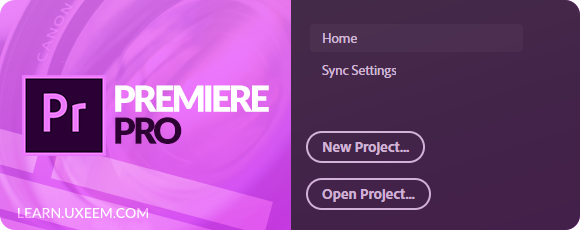
در این فصل ابتدا توضیح کوتاهی در رابطه با دوره می دهم و کار خود را با ساخت اولین پروژه در نرم افزار پریمیر پرو شروع می کنیم و محیط کار این نرم افزار را به شما توضیح می دهم.
سپس فایل های مختلف را وارد این نرم افزار می کنیم تا در فصل های بعدی از آن ها استفاده کنیم. به شما نشان می دهم که چطور پروژه های خود را ذخیره کنید و مجددا از آن ها استفاده کنید.
فصل 2 : ویرایش ویدیو در پریمیر پرو
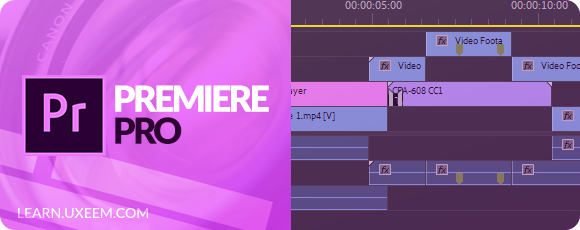
در این فصل کار اصلی در نرم افزار پریمیر که ویرایش ویدیو است را با هم شروع می کنیم و به شما نشان می دهم که چطور فیلم ها و فایل های وارد کرده در نرم افزار را به پنل تایم لاین انتقال دهید و ویرایش کنید.
در این بخش با مفهوم سکوئنس (Sequence) آشنا می شوید و نحوه ساخت و انجام تنظیمات آن را یاد می گیرید.
همچنین کات و تریم کردن ویدیو ها را کار می کنیم و به شما نشان می دهم که چطور سایز ویدیو و تصاویر را تغییر دهید و در مکان های مختلف صفحه ویدیو قرار دهید.
فصل 3 : ابزار های پریمیر و کلید های میانبر
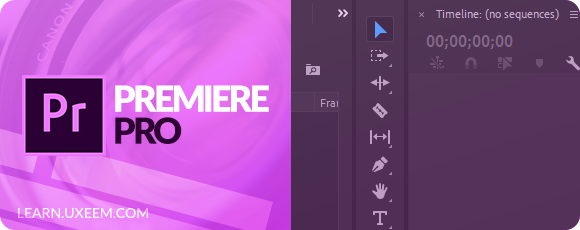
در این فصل تمام ابزار های پریمیر پرو را بررسی می کنیم و کارکرد هر کدام را به شما توضیح می دهم. در ویدیو هایی مجزا ابزار های مختلف را فعال می کنیم و با آن ها کار می کنیم.
ابزار های پریمیر Selection, Track Select, Hand, Zoom, Ripple Edit, Rolling Edit, Rate Strech, Razor, Slip, Slide, Pen, Rectangle, Ellipse, Type می باشند.
همچنین در پایان این فصل کلید های میانبر این ابزار ها و کلید های میانبر کاربردی پنل تایم لاین را بررسی می کنیم.
فصل 4 : ترانزیشن های پریمیر پرو (Transitions)
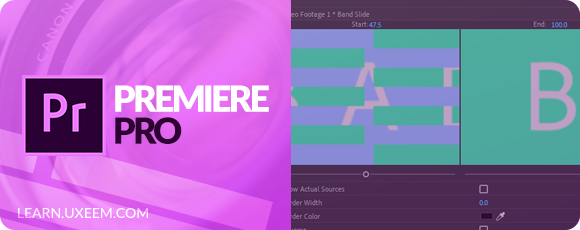
در پریمیر شما می توانید بین ویدیو و فایل های صوتی افکت های مختلف قرار دهید تا از ویدیویی به ویدیو دیگر بروید. این نرم افزار خود دارای ترانزیشن های مختلف است که در این فصل هم برای فایل های تصویری و هم برای فایل ها صوتی استفاده خواهیم کرد.
همچنین نحوه کار ترانزیشن و شخصی سازی را به شما توضیح می دهم تا در استفاده از آن ها به هیچ مشکلی بر نخورید.
فصل 5 : کپشن، عناوین و زیرنویس ها
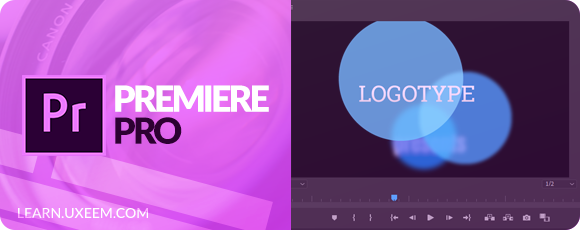
در این فصل به ویدیو خود متن اضافه می کنیم و شروع به شخصی سازی هر یک از این متن ها می کنیم. ما می توانیم با فونت های مختلف و رنگبندی دلخواه، هر نوع استایلی که مدنظر داریم را برای متن های خود ایجاد کنیم.
در این بخش هم روش قدیمی و هم روش جدید قرار دادن متن بروی ویدیو ها و تصاویر را بررسی می کنیم و بطور کامل به شما نشان می دهم که چطور با هر دو روش کار کنید.
همچنین برای یک ویدیو نمونه زیرنویس می سازیم و با تمام گزینه های پنل زیرنویس یا Captions کار می کنیم.
فصل 6 : موشن گرافیک در پریمیر پرو
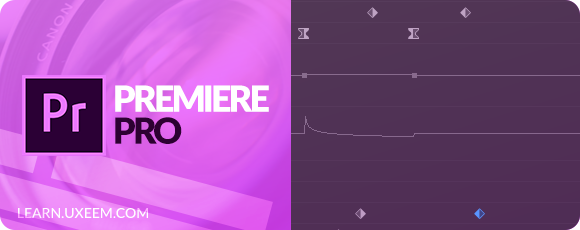
در پریمیر هم می توانید موشن کار کنید! اما بصورت ساده تر نسبت به افتر افکت!
در پریمیر امکان ساخت کی فریم و متحرک سازی فایل ها بروی صفحه وجود دارد و این بخش را بطور کامل برای شما توضیح می دهم تا هم به متن ها، تصاویر، ویدیو ها، لوگو و ... انیمیشن بدید و هم سرعت حرکت این انیمیشن هارا تنظیم کنید.
در این فصل به زبان ساده مفهوم کی فریم (Keyframe) را یاد می گیرید.
فصل 7 : کار با صدا در پریمیر پرو

در پریمیر پنل ها و گزینه های مختلفی برای فایل های صوتی وجود دارد و شما می توانید فایل های صوتی یا صدای ویدیو ها را ویرایش کنید. ما در این فصل بروی این قسمت پریمیر تمرکز می کنیم.
شما را با پنل ها و گزینه های مخصوص صدا آشنا می کنم و به شما آموزش می دهم که چطور بلندی صدا را برای ویدیو خود تنظیم کنید و برای صدا نیز کی فریم بسازید.
سپس به حذف صدای نویز پس زمینه می پردازیم و آسان ترین روش برای حذف نویز های موجود در صدا را به شما نشان می دهم.
فصل 8 : کار با رنگ ها و اصلاح رنگ ویدیو در پریمیر پرو
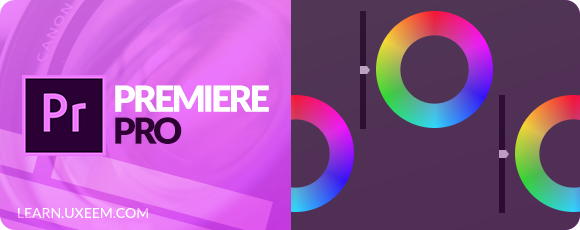
در این فصل به بخش رنگ ها (Color) در پریمیر می رویم و به شما آموزش می دهم که چطور رنگ ویدیو خود را تغییر دهید. پریمیر دارای بخشی به نام Color است که در این فصل مفاهیم مبتدی آن قسمت را بررسی می کنیم.
محیط کاری رنگ پریمیر پرو دارای پنل های مختلفی است که هر از آن ها را توضیح می دهم. پنل Lumetri Color که تمام تنظیمات رنگ در آن قرار دارد شامل بخش های Basic Correction, Creative, Curves, Color Wheels, HSL Secondary, Vignettes می شود و ما با تمام این بخش ها کار می کنیم.
همچنین به شما آموزش می دهم که چطور از Adjustment Layer برای افکت دهی استفاده کنید.
فصل 9 : کار با ماسک ها در پریمیر (Mask)
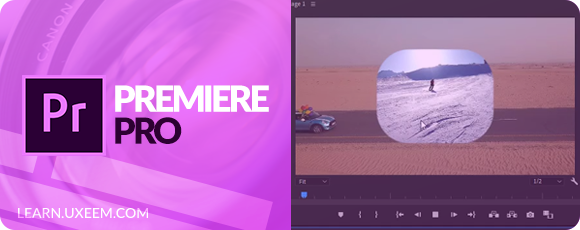
مانند سایر نرم افزار های ادوبی در پریمیر نیز می توانید از ماسک ها استفاده کنید. در این فصل مفهوم ماسک و نحوه کار با آن در پریمیر را به شما آموزش می دهم.
ما تمام گزینه های ماسک در پنل Effect Control را بررسی می کنیم و از طریق مسیر ماسک (Mask Path) استفاده می کنیم تا حرکات و موشن ویدیو ها را بصورت خودکار دنبال کنیم (Mask Tracking).
فصل 10 : خروجی گرفتن از پروژه در پریمیر پرو
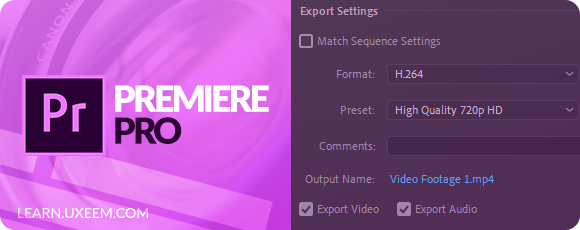
حال که کار با پریمیر پرو را یاد گرفته اید وقت آن است که خروجی گرفتن را نیز یاد بگیرید. در فصل آخر روش های خروجی گرفتن در پریمیر را به شما نشان می دهم تا ویدیو خود را با هر فرمتی که می خواهید تنظیم و ذخیره کنید.
تمام بخش های مهم پنجره خروجی Media پریمیر پرو را به شما توضیح می دهم تا خود قادر به تنظیم فایل خروجی خود باشید. در این فصل با استفاده از نرم افزار های Premiere Pro و Media Encoder خروجی های خود را می گیریم.
همچنین به شما نشان می دهم که چطور از تنظیمات خود یک پریست (Preset) بسازید تا همیشه بتوانید از آن استفاده کنید.
فایل های دوره
پس از ثبت نام در این دوره، فایل های دوره را از همین صفحه دانلود کنید. من تمام فایل هایی که برای انجام آموزش های این دوره لازم دارید را برای شما قرار داده ام.
پرسش و پاسخ
هر سوالی که در رابطه با این دوره و آموزش های این دوره دارید را می توانید از بخش "پرسش و پاسخ" همین صفحه بپرسید. کاربران این دوره می توانند در گفتگو های ایجاد شده در این بخش شرکت کنند.
در این دوره یاد می گیرید :
- محیط کار پریمیر پرو
- وارد کردن فایل به نرم افزار و مرتب سازی
- ساخت پروژه جدید
- ذخیره و باز کردن پروژه ها
- مفهوم و ساخت Sequence
- کار با پنل تایم لاین (Timeline)
- ویرایش ویدیو
- برش و تریم ویدیو ها
- تغییر اندازه و موقعیت ویدیو ها
- افزایش یا کاهش سرعت ویدیو
- برعکس کردن ویدیو (Reverse)
- کار با تمامی ابزار های پریمیر
- ترانزیشن های ویدیو و صدا
- نحوه کار ترانزیشن
- شخصی سازی ترانزیشن ها
- ایجاد متن به روش های Legacy Title و Type Tool
- ساخت زیرنویس
- ساخت لیست اسامی آخر فیلم
- موشن گرافیک در پریمیر
- کار با پنل Effect Control
- مفهوم و ساخت کی فریم (Keyframes)
- ساخت واترمارک متحرک
- تنظیم بلندی صدا
- حذف نویز صدا
- روش های حذف صدا از ویدیو
- کار با محیط کاری Color و پنل های آن
- کار با ماسک
- خروجی گرفتن
- ساخت Preset از تنظیمات خروجی
پیش نیازها :
- نرم افزار ادوبی پریمیر پرو (Adobe Premiere Pro CC)
-
شروع کار
00:13:08 -
ویرایش ویدیو ها
00:33:12- 6. مفهوم و ساخت Sequence 06:43
- 7. پنل تایم لاین 14:42
- 8. برش و تریم ویدیو 03:06
- 9. تغییر اندازه و موقعیت ویدیو 04:01
- 10. پروژه : تغییر سرعت ویدیو (تند کردن و اسلوموشن) 04:00
- 11. پروژه : برعکس کردن یک ویدیو 00:40
-
ابزار ها و کلید های میانبر
00:13:03- 12. ابزار های Selection, Track Select, Hand و Zoom 03:25
- 13. ابزار های Ripple, Rolling و Rate Stretch 02:54
- 14. ابزار های Razor, Slip و Slide 03:21
- 15. ابزار های Pen, Rectangle و Ellipse 02:17
- 16. کلید های میانبر کاربردی 01:06
-
ترانزیشن ها
00:13:51- 17. ترانزیشن های ویدیو 03:27
- 18. ترانزیشن های صدا 02:43
- 19. نحوه کار ترانزیشن ها 05:14
- 20. شخصی سازی ترانزیشن ها 02:27
-
عناوین و زیرنویس
00:24:43- 21. ایجاد متن (Legacy Title) 04:29
- 22. ایجاد متن (Type Tool) 07:20
- 23. ایجاد زمینه برای متن 02:07
- 24. ساخت زیرنویس 08:48
- 25. پروژه : ساخت لیست اسامی آخر فیلم 01:59
-
موشن گرافیک
00:21:48- 26. پنل Effect Control 05:06
- 27. کی فریم ها 07:24
- 28. تنظیم سرعت کی فریم ها 03:26
- 29. پروژه : ساخت واترمارک متحرک 04:06
- 30. پروژه : کپی کردن افکت ها 01:46
-
کار با صدا
00:13:22- 31. تنظیم بلندی صدا و ساخت کی فریم 06:37
- 32. حذف نویز صدا 05:01
- 33. پروژه : روش های حذف صدا از ویدیو 01:44
-
کار با رنگ ها
00:41:49- 34. پریست های رنگ 03:46
- 35. محیط کار Color 02:02
- 36. تنظیمات Basic Correction 06:00
- 37. تنظیمات Creative 04:50
- 38. تنظیمات Curves 09:41
- 39. تنظیمات Color Wheels 02:08
- 40. تنظیمات HSL Secondary 03:50
- 41. تنظیمات Vignettes 02:09
- 42. استفاده از Adjustment Layer 07:23
-
ماسک
00:08:29- 43. ماسک چیست؟ 01:38
- 44. تنظیمات ماسک 02:28
- 45. تنظیمات Mask Path 02:06
- 46. تنظیمات Mask Path Tracking 02:17
-
خروجی گرفتن
00:20:26- 47. خروجی گرفتن 14:46
- 48. خروجی گرفتن با Media Encoder 03:31
- 49. ساخت Preset از تنظیمات خروجی 01:36
- 50. نقد دوره 00:33
-
 بشیراحمد چوت ابادی
28 شهریور 1401
بشیراحمد چوت ابادی
28 شهریور 1401
عجب فن بیان خفنی عجب قیمتی
بقیه فقط ادعا می کنند من یه دوره از این دوره خریدم فوق العاده بود -
 حسین زنگنه
03 اردیبهشت 1401
حسین زنگنه
03 اردیبهشت 1401
من این دوره رو توی دو ساعت دیدم با سرعت 1.5 چون زمان برام مهم بود و واقعا از اون دوره هایی نبود که مدرس فقط بخواد تایم پر کنه - برای من مفید و مختصر بودن ملاک بود که راضیم از این نظر.
در کل عالی بود -
 زکریا احمدی
28 اسفند 1400
زکریا احمدی
28 اسفند 1400
سلام خدمت شما و دوستان عزیزی که می بینند
واقعا از دوره ای که دیدم نهایت استفاده رو می برم
از آقای موسوی بابت این دوره ممنونم
فقط تنها چیزی که به نظر من کم داشت این بود که در مورد افکت ها بهتر بود بیشتر مانور می دادید و بیشتر در مورد کاراییشون توضیح میدادید
بازم ممنون❤️ -
 رضا احمدی
05 مهر 1400
رضا احمدی
05 مهر 1400
واقعا خوب عالی و با آموزش جزء جزء
-
 کیمیا رازانی
15 شهریور 1400
کیمیا رازانی
15 شهریور 1400
سلام ، خسته نباشید
دوره جامع و مفیدی بود
ممنون -
 مهتاب سعیدی منش
12 خرداد 1400
مهتاب سعیدی منش
12 خرداد 1400
دوره خیلی خوبی بود و به راحتی با محیط کاری نرم افزار اشنا می شی.
ممنون یوکسیم -
 امیر حسین جعفرپور
18 اردیبهشت 1400
امیر حسین جعفرپور
18 اردیبهشت 1400
سلام حسته نباشید به سایت یوکسیم
خواشمندم
لطفا
لطفا
لطفااااااااااااااااااااا
دوره حرفه ای ادوبی پریمیر رو قرار بدید خیلی منتظرم انثدر که دوره های افتر افکت و فتوشاپ رو گرفتم دوره اصلی یعنی پریمیر رو نگرفتم XDD
چرا دارم اینو میگم چون شما اون تیزر هایی که تو دوره فتوشاپ گذاشتین مثلا دوره 10 ترفند افکت متن
من خیلی دوست دارم از اون افکت ها رو رو ویدیو هام داشته باشم یه جوری مثل موزیک ویدیو های خارجی هم میشه اگه دیده باشید واسه همین دارم میگم دوره حرفه ای رو هم بیارید و منم چون اهنگساز هستم دوست دارم این افکت ها و ادیتی که شما رو ویدیو های تیزرتون انجام میدید رو موزیک ویدیو هام هم انجام بدم
پس لطفا هر چه سریع تر اگه میتونید بیشتر رو ادوبی پریمیر هم مانوور بدید مرسی خسته نباشید
یا حق 3>یوکسیم :
با سلام،
درخواست شما برای مدرس ارسال شد. -
 امین
16 اردیبهشت 1400
امین
16 اردیبهشت 1400
خیلی عالی بود و مباحث به صورت ساده توضیح داده میشد ممنون از سایت خوبتون
-
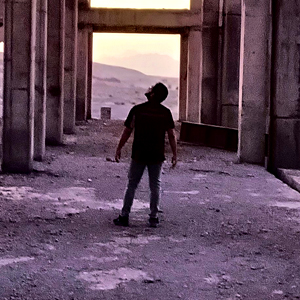 سجاد ایرانی
27 اسفند 1399
سجاد ایرانی
27 اسفند 1399
واقعا یکی از بهترین دوره های آموزشی پریمیر بود که تا به امروز دیدم
واقعا کار تون حرف نداره و بی صبرانه منتظر دوره بعدی هستم -
 علیرضا وحدانی
30 دی 1399
علیرضا وحدانی
30 دی 1399
با سلام و وقت بخیر
بهترین دوره پریمیر بود که تا حالا دیدم،البته کار خودم تولید محتواست و این دوره خیلی بدردم خورد
من اصن نمیتونستم با پریمیر ارتباط برقرار کنم و همش با camtasia اینکارو میکردم،ولی پریمیر خیلی پیشرفته تر و روون تره
امکانات بیشتری در اختیار ما قرار میده
یه خواهش کوچیک داشتم،اگه میشه لطفا یه گزینه اضافه کنید تا بشه تمامی فایل های ویدیویی دوره رو به صورت یکجا دانلود کرد
تا مجبور نشیم دونه دونه دانلود کنیم،خیلی اذیت میکنه
سایتتون عالیه..دمتون گرم -
 علیرضا
20 شهریور 1399
علیرضا
20 شهریور 1399
به نظر من عالی بود و برای کسایی که حتی برای یک بار هم اسم adobe نشنیدن خیلی عایلیه و من به همه پیشنهاد میکنم این دوره رو سریع تهیه کنید
-
 مهدی برمکی
10 مرداد 1399
مهدی برمکی
10 مرداد 1399
عالی بود❤️👏
منتظر آموزش های تکمیلی هستیم🤩 -
 فرشاد صلاحی
10 خرداد 1399
فرشاد صلاحی
10 خرداد 1399
سلام دوست عزیز.دوره خوبیه خیلی ساده و روان بیان میکنید ولی بنظرم کامل نیست چون پرمیر فوت وفن های زیادی داره.بازم ممنون از اموزشهای شما من خیلی از سبک اموزش شما خوشم میاد.
-
 مریم جعفری
06 خرداد 1399
مریم جعفری
06 خرداد 1399
سلام آقای موسوی، ضمن تشکر و قدردانی به خاطر بیان خوبتون،خواستم درخواست کنم که دوره متوسطه و حرفه ای پریمیر رو هم در سایت قرار بدید ... من دوره های زیادی رو از سایت شما تهیه کردم و به بیان شما عادت کردم و هیچ آموزش دیگه ای اینطور نمیتونه برام مفید باشه... خیلی نیاز دارم به ادامه این دوره ،اون هم با بیان شما
-
 امیرحسین احمدی
31 فروردین 1399
امیرحسین احمدی
31 فروردین 1399
خیلی خوب بود منتظر دوره های متوسط و پیشرفته هستیم
-
 س محبوب
27 فروردین 1399
س محبوب
27 فروردین 1399
بسبار عالی هست اموزشهاتون ، غیرخسته کننده ، کامل ، و بسیار روان و ساده توضیح میدید
درخواستم اینه که برای دوره حرفه ای تر پریمیر آموزش انواع روتوش صورت در ویدئوها رو هم جا بدید.
من ابتدا دوره افترافکت رو ثبت نام کردم و بعد پریمیر و از هر دو راضی بودم متشکر -
 فرجی
19 فروردین 1399
فرجی
19 فروردین 1399
با سلام عرض ادب
من از دوره ی آموزش پریمیر کاملا راضی هستم عالی بود
آموزش های زیادی را از اینترنت دیده ام خودم معلم هستم کمتر بخوبی شما کاربردی توضیح داده اند بعضی ها بیشتر حرف می زنند کمتر انجام می دهند به این خاطر هم منتظر دوره ی پیشرفته ادوب پریمیر شما هستم
با تشکر موفق و پیروز باشد -
 علی اثباتی
07 اسفند 1398
علی اثباتی
07 اسفند 1398
سلام
واقعا رضی بودم و به شدت منتظر دوره سطح متوسط هستم -
 علیرضا علیزاده
02 بهمن 1398
علیرضا علیزاده
02 بهمن 1398
سلام ممنون از آموزش خوبتون لطفا سطح متوسط هم بزارید
-
 پژمان مکاری
17 تیر 1398
پژمان مکاری
17 تیر 1398
بطور خلاصه نظر من در مورد این دوره : به زبان ساده ریز ترین مطالب بصورت قابل فهم توضیح داده شده است . برای کسانی که تا حالا با این نرم افزار کار نکردن خیلی راحت هست و البته نکاتی هم ذکر می شه که برای افراد آشنا به نرم افزار جدید هستش.
-
 امیر سالار حسینی فرد
28 اردیبهشت 1398
امیر سالار حسینی فرد
28 اردیبهشت 1398
خیلی خوبه ممنونم آقای موسوی.
این بهترین سایت آموزشی هست و من از همه نرم افزار ها یک تا دوتا برداشتم -
 علیرضا انصاری
27 اردیبهشت 1398
علیرضا انصاری
27 اردیبهشت 1398
سلام
من یه تدوینگر تقریبا بی خیال بودم و آرزوم بود که پریمیر رو یاد بگیرم
قبلش با خیلی از نرم افزار ها مثل magic یا movie maker کار کرده بودم . حتی با کمتازیا . ولی نمی تونستم با پریمیر رابطه خوبی داشته باشم . ولی با این دوره کارم راه افتاد . دستتون درد نکنه .
ولی بگم توی شماره گذاری فیلم ها اشتباه کردین . فک کنم از شماره 31 . اگه درست یادم باشه .
ولی در کل عالی بود .
اونایی که دنبال یه همچین چیزی هستن بهتر از این پیدا نمی کنن . -
 مهرداد
26 فروردین 1398
مهرداد
26 فروردین 1398
مرسی آقا مهران
همه چیز خوب و عالی بود! محتوا، سرعت ارائه و کیفیت
تشکر میکنم بابت زحماتتون
-

افکت شلیک
3 پاسخ 5 سال قبل-
 مهران موسوی
(5 سال قبل)
مهران موسوی
(5 سال قبل)
سلام
بله میشه ولی افکت های این شکلی معمولا با افتر افکت کار میشه چون آسون تره.
می تونید بصورت بکگراند سبز این افکت رو پیدا کنید قرار بدید یا از تصاویر بدون زمینه بصورت فریم به فریم روی ویدیو قرار بدید. -
 مهران موسوی
(5 سال قبل)
مهران موسوی
(5 سال قبل)
در برنامه کاریمون قرار داره و منتشر خواهد شد.
-
-

موسیقی
1 پاسخ 5 سال قبل-
 مهران موسوی
(5 سال قبل)
مهران موسوی
(5 سال قبل)
سلام
یکی از موسیقی های Liqwyd بود فکر می کنم.
این کلمه رو گوگل جستجو بفرمایید صفحه شخصیشون میاد.
-
-

سایت برای کمک به ادیت
1 پاسخ 5 سال قبل-
 مهران موسوی
(5 سال قبل)
مهران موسوی
(5 سال قبل)
سلام
عبارت های "Free video stock" و "Free music stock" رو در گوگل جستجو کنید. سایت های Youtube و Soundcloud هم می تونید فایل های رایگان زیادی پیدا کنید.
-
-

تایپ فارسی
5 پاسخ 5 سال قبل-
 مهران موسوی
(5 سال قبل)
مهران موسوی
(5 سال قبل)
سلام.
خواهش می کنم.
مراحل زیر رو دنبال کنید :
از منوی Edit، زیرمنوی Preferences بخش Graphics در کادر Text Engine، گزینه South Asian and Middle Eastern رو انتخاب کنید.
این پنجره رو OK بزنید و بعد می تونید به راحتی با ابزار Type فارسی بنویسید. -
 مهران موسوی
(5 سال قبل)
مهران موسوی
(5 سال قبل)
سلام
بله بطور پیشفرض نوشته های فارسی به همین صورتی که مثال زدید نمایش داده میشه.
اما با انجام مراحلی که گفتم باید درست بشه!
1- یک بار مراحل رو انجام بدید، نرم افزار رو ببندید و دوباره باز کنید.
2- به همون قسمت برید و مطمئن بشید همچنان South Asian and Middle Eastern فعال هست.
3- تایپ فارسی رو تست کنید.
* اگه همچنان مشکل وجود داره. مطمئن بشید از فونتی استفاده می کنید که از فارسی پشتیبانی می کنه.
وقتی متن رو نوشتید، فونت رو به Tahoma یا Arial برای تست تغییر بدید. -
 مهران موسوی
(5 سال قبل)
مهران موسوی
(5 سال قبل)
برای تغییر فونت یک متن نوشته شده از قبل هم باید قسمتی از متن رو که می خواید تغییر بدید انتخاب کنید و بعد فونتش رو عوض کنید.
-
-

فایل خروجی
3 پاسخ 5 سال قبل-
 مهران موسوی
(5 سال قبل)
مهران موسوی
(5 سال قبل)
سلام
یا می تونید با فرمت اصلی پریمیر ذخیره کنید و در سایر پروژه هاتون استفاده کنید. یا بصوتر RGB + Alpha خروجی بگیرید تا ویدیوتون بدون زمینه ذخیره بشه. -
 مهران موسوی
(5 سال قبل)
مهران موسوی
(5 سال قبل)
خواهش می کنم.
فقط بعضی از کدک ها از این قابلیت پشتیبانی می کنند. باید مطمئن بشید که تعداد بیت رو روی 32 (ِDepth) قرار دادید.
-
-

استفاده از gif
1 پاسخ 5 سال قبل-
 مهران موسوی
(5 سال قبل)
مهران موسوی
(5 سال قبل)
سلام
فایل های گیف رو هم مثل سایر فایل ها می تونید وارد نرم افزار کنید و هیچ فرقی نمی کنه.
می تونید تصاویر گیف رو بدون بکگراند ذخیره کنید، یا از روش های حذف پرده سبز برای حذف رنگ سفید استفاده کنید.
-
-

غیرفعال بودن legacy title tools
1 پاسخ 5 سال قبل-
 مهران موسوی
(5 سال قبل)
مهران موسوی
(5 سال قبل)
سلام
یک پرونده و Sequence جدید درست کنید و مطمئن بشید که Sequence رو باز کردید.
بعد از منو File، بخش New گزینه Legacy Title رو بزنید.
روش بهتر برای درج متن، استفاده از ابزار Type هست.
-
-

تایپ فارسی
1 پاسخ 5 سال قبل-
 مهران موسوی
(5 سال قبل)
مهران موسوی
(5 سال قبل)
سلام
برای فارسی نویسی در پریمیر کافیه از منوی Edit، زیرمنوی Preferences بخش Graphics در کادر Text Engine، گزینه South Asian and Middle Eastern رو انتخاب کنید.
این پنجره رو OK بزنید و بعد می تونید به راحتی با ابزار Type فارسی بنویسید.
-
-

برش دادن ویدئو
1 پاسخ 5 سال قبل-
 مهران موسوی
(5 سال قبل)
مهران موسوی
(5 سال قبل)
سلام
1- توی پنل Effects عبارت Crop رو جستجو کنید.
2- افکت Crop رو بکشید و روی ویدیو خودتون در پنل تایم لاین قرار بدید
3- از بخش Effect Controls می تونید تنظیمات این افکت رو انجام بدید
-
-

گیر کردن ویدئو
1 پاسخ 5 سال قبل-
 مهران موسوی
(5 سال قبل)
مهران موسوی
(5 سال قبل)
سلام
سرعت کار نرم افزار و پخش پیش نمایش به سیستمتون بستگی داره. ممکنه فضای رم کافی نباشه یا پردازنده قوی ای نداشته باشید.
سعی کنید هنگام کار با پریمیر، سایر نرم افزار هارو ببندید.
همچنین از بخش Edit > Preferences > Memory فضای بیشتری از رم رو به نرم افزار اختصاصی بدید.
-
-

زوم کردن بر روی عکس
1 پاسخ 5 سال قبل-
 مهران موسوی
(5 سال قبل)
مهران موسوی
(5 سال قبل)
سلام
روی کلیپ/تصویر در تایم لاین کلیک راست کنید و گزینه Nest رو بزنید. مجددا کلی فریم هارو تنظیم کنید ممکنه درست بشه.
-
-

نحوه ایجاد قاب
1 پاسخ 5 سال قبل-
 مهران موسوی
(5 سال قبل)
مهران موسوی
(5 سال قبل)
سلام
کافیه از پنل Effect Controls اندازه و موقعیت ویدیو رو با Scale و Position تنظیم کنید.
می تونید ویدیو رو روی تصویر مد نظرتون قرار بدید یا تصویر قاب رو بصورت PNG روی ویدیو بزارید.
-
-

افکت شماره
3 پاسخ 5 سال قبل-
 مهران موسوی
(5 سال قبل)
مهران موسوی
(5 سال قبل)
سلام
با ابزار Type می تونید روی صفحه هر عددی رو بنویسید.
از ابزار Rectangle/Ellipse هم برای ساخت زمینه استفاده کنید. -
 مهران موسوی
(5 سال قبل)
مهران موسوی
(5 سال قبل)
وب سایت ما آموزشی هست و فایل های اماده برای دانلود قرار نمیدیم.
نحوه متحرک سازی و کار با ابزار ها داخل این دوره آموزش داده شده. با شکل و متن + کی فریم می تونید هر نوع طرحی رو ایجاد کنید.
برای یافتن فایل های آماده باید در سایر وب سایت ها جستجو کنید.
-
-

دانلود ترانزیشن
4 پاسخ 5 سال قبل-
 مهران موسوی
(5 سال قبل)
مهران موسوی
(5 سال قبل)
سلام
اگه منظورتون Preset های بخش Color هست می تونید خیلی راحت عبارت "Free premiere LUTs" رو جستجو کنید و سایت های زیادی هست که بصورت رایگان امکان دانلود رو به شما میدن.
از بخش Color نرم افزار پریمیر، پنل Lumetri Color و گزینه Basic Correction یا Creative می تونید با باز کردن نوار های Look یا Input LUT گزینه Browse/Custom رو بزنید و از سیستمتون فایلی که دانلود کردید رو به نرم افزار اضافه کنید.
اگه منظورتون Transition Effects بین ویدیو ها هست، می تونید روی تب/عنوان پنل Effects کلیک راست کنید و گزینه Import Presets رو بزنید. -
 مهران موسوی
(5 سال قبل)
مهران موسوی
(5 سال قبل)
فرمت MOGRT، فرمت موشن گرافیک هست و باید به پنل Essential Graphics اضافه باشه. پایین این پنل می تونید آیکون + رو برای اضافه کردن فایل مشاهده کنید.
-
-

افت کیفیت
1 پاسخ 5 سال قبل-
 مهران موسوی
(5 سال قبل)
مهران موسوی
(5 سال قبل)
سلام
خواهش می کنم، مشکلی نداره هر سوالی دارید می تونید بپرسید.
افکت کیفیت چند دلیل میتونه داشته باشه.
- ممکنه تصاویر سایز کوچک وارد کرده باشید و Scale رو برده باشید بالا که به اندازه رزولیشن ویدیو در بیاد.
- ممکنه هنگام خروجی گرفتن فرمت مناسبی انتخاب نکرده باشید.
- ممکنه Bitrate رو برای خروجیتون خیلی پایین در نظر گرفته باشید.
-
-

ساخت تایتل
6 پاسخ 5 سال قبل-
 مهران موسوی
(5 سال قبل)
مهران موسوی
(5 سال قبل)
سلام
لطفا یک نمونه تصویر (بصورت لینک) ارسال بفرمایید مشاهده کنم. -
 مهران موسوی
(5 سال قبل)
مهران موسوی
(5 سال قبل)
اگر قسمت وسط این ویدیو منظورتون هست. توی افتر افکت خیلی راحت تره انجام این کار ولی می تونید با پریمیر هم درستش کنید.
فقط کافیه شکل یا متنتون رو انتخاب کردید، در پنجره Effect Controls بخش Appearance گزینه Shadow (به معنی سایه) رو فعال کنید. رنگ دلخواه رو وارید کنید و تنظیمات پایینش رو که انجام بدید می تونید به شکل دلخواه در بیارید و میزان روشناییش رو تنظیم کنید.
یک سایه رنگی به شکل نور مانند نمونه ای که ارسال کردید دیده میشه. برای انیمیشنش هم اگر فصل "موشن گرافیک" همین دوره رو مشاهده کرده باشید، می تونید کی فریم بسازید و رنگ های مختلف رو به عنوان سایه/نور برای متن یا شکلتون قرار بدید.
روش دیگر هم این هست که از پنل Effects، افکت های Drop Shadow و Gradient رو برای متن/شکل اضافه کنید. -
 مهران موسوی
(5 سال قبل)
مهران موسوی
(5 سال قبل)
سلام
لطفا برای هر سوال، یک گفتگوی جدید با عنوان مرتبط ایجاد کنید.
برای فارسی نویسی در پریمیر کافیه از منوی Edit، زیرمنوی Preferences بخش Graphics در کادر Text Engine، گزینه South Asian and Middle Eastern رو انتخاب کنید.
این پنجره رو OK بزنید و بعد می تونید به راحتی با ابزار Type فارسی بنویسید.
اگر همچنان حروف بصورت مربع توخالی نمایش داده میشد، فونت نوشته خودتون رو به فونتی تغییر بدید که از حروف فارسی پشتیبانی کنه.
-